Fix Ongeldige opdrachtregel Opstartfout op Windows 11/10
Als u bij het opstarten van uw Windows 11/10-apparaat en tijdens het opstarten de foutmelding Ongeldige opdrachtregel(Invalid command line) tegenkomt , dan is dit bericht bedoeld om u te helpen. In dit bericht zullen we de meest geschikte oplossingen bieden die u kunt proberen om het probleem met succes op te lossen.
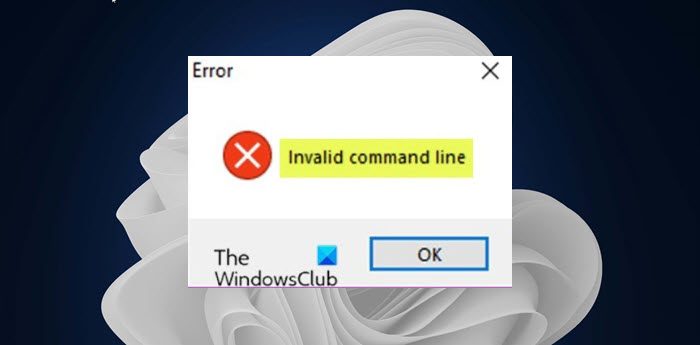
Fix Ongeldige opdrachtregelfout
Als u met dit probleem wordt geconfronteerd, kunt u onze aanbevolen oplossingen proberen in de onderstaande volgorde en kijken of dat helpt om het probleem op te lossen.
- Controleer opstartitems in Taakbeheer
- Controleer geplande taken(Check Scheduled Tasks) in Taakplanner(Task Scheduler)
- Systeemherstel uitvoeren
Laten we eens kijken naar de beschrijving van het betrokken proces met betrekking tot elk van de vermelde oplossingen.
1] Controleer(Check) opstartitems in Taakbeheer(Task Manager)
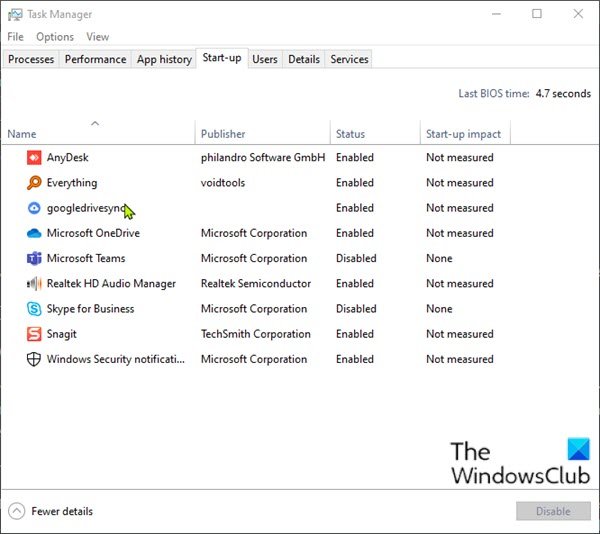
Windows 10 biedt een tabblad/kolom in Taakbeheer(Task Manager) om alle opstartitems te bekijken.
Ga als volgt te werk om opstartitems in Taakbeheer(Task Manager) in Windows 11/10 te controleren :
- Druk op de Ctrl + Shift + EscTaakbeheer te openen . U kunt ook met de rechtermuisknop op een leeg gedeelte van de taakbalk(Taskbar) onderaan uw scherm klikken en Taakbeheer(Task Manager) kiezen . Als Taakbeheer(Task Manager) in compacte modus wordt geopend, klikt of tikt u op Meer details (More details).
- Schakel over naar het tabblad Opstarten .(Startup)
Hier kunt u alle programma's op uw computer zien die worden uitgevoerd zodra u zich aanmeldt - met de koppen voor de app-naam, Publisher , Status en de opstartimpact(Startup impact) van elk item. Als u met de rechtermuisknop op een van deze koppen klikt, kunt u aanvullende informatie weergeven – de Nu actief(Running now) in het contextmenu is bijzonder handig, omdat het u laat weten of een app daadwerkelijk in gebruik is.
Naast de standaard opstartitems of degene die u zelf hebt toegevoegd, moet u eventuele ongebruikelijke apps identificeren.
- Om te voorkomen dat een app bij het opstarten wordt uitgevoerd, selecteert u deze en klikt u op de knop Uitschakelen(Disable) rechtsonder.
- Sluit Taakbeheer af.
- Start je computer opnieuw op.
Kijk of de foutmelding Ongeldige opdrachtregel opnieuw verschijnt. (Invalid command line)Als dit het geval is, probeert u de volgende oplossing.
2] Controleer geplande taken(Check Scheduled Tasks) in Taakplanner(Task Scheduler)
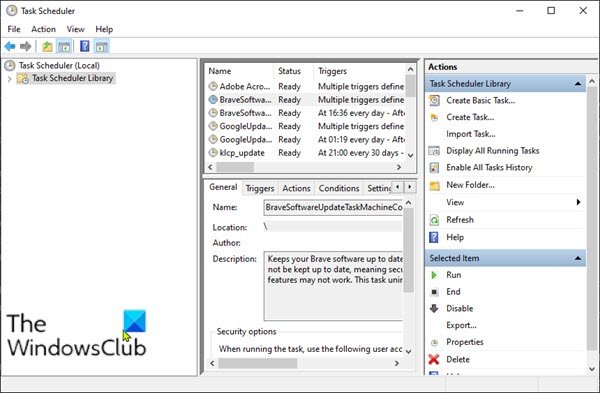
De Windows Taakplanner(Windows Task Scheduler) is als een wekker die u kunt instellen om onder bepaalde omstandigheden een procedure te starten.
Ga als volgt te werk om geplande taken in Taakplanner(Task Scheduler) in Windows 11/10 te controleren :
- Druk op de Windows key + R om het dialoogvenster Uitvoeren op te roepen.
- Typ in het dialoogvenster Uitvoeren
taskschd.msc. - Druk op de toetscombinatie CTRL+SHIFT+ENTERTaakplanner(open Task Scheduler) te openen in de beheerdersmodus.
- Klik in het linkerdeelvenster op Bibliotheek Taakplanner(Task Scheduler Library)
- In het middelste deelvenster ziet u een lijst met uw geplande taken(Scheduled Task) . U kunt elke afzonderlijke taak selecteren om de eigenschappen van die taak in het onderste deelvenster te zien. Welk(Which) bestand wordt uitgevoerd wanneer de geplande taak(Scheduled Task) wordt geactiveerd, kunt u zien op het tabblad Acties .(Actions)
- Als u een taak hebt gevonden die u wilt verwijderen, kunt u de taak selecteren en op Verwijderen(Delete) klikken onder Actions > Selected Item in het rechterdeelvenster.
- Klik op Ja(Yes) op de prompt om de verwijdering te bevestigen.
- Sluit Taakplanner af.
- Start je computer opnieuw op.
Kijk of het probleem is opgelost. Probeer anders de volgende oplossing.
3] Systeemherstel uitvoeren
Deze oplossing vereist dat u uw systeem terugzet naar een eerder punt . Dit zal uw systeem terugzetten naar een eerder punt toen het systeem aan het opstarten was zonder foutmeldingen te geven.
Dat is het!
Gerelateerd bericht(Related post) : 0x00000667 repareren, ongeldige opdrachtregel Argument BSOD-fout(Fix 0x00000667, Invalid Command line Argument BSOD error) .
Related posts
Fix Ongeldige depotconfiguratie Steam-fout op Windows-pc
Fix Ongeldige MS-DOS-functiebestandsfout op Windows 11/10
Ongeldige configuratie-informatie repareren - Windows-opstartfout
Fix Microsoft Store-aanmeldingsfout 0x801901f4 op Windows 11/10
Fix Crypt32.dll niet gevonden of ontbrekende fout in Windows 11/10
Fix Error 0xC00D3E8E, De eigenschap is alleen-lezen op Windows 11/10
Fix OneNote werkt niet, opent niet, problemen, fouten, problemen
Fix PXE-E61, Mediatest mislukt, controleer kabelopstartfout op Windows 11/10
Fix ShellExecuteEx mislukt; codefout 8235 op Windows10
Fix Package kon niet worden geregistreerd op Windows 11/10
Fix Microsoft Solitaire Collection-fout 101_107_1 in Windows 10
Fix Smart Check geslaagd, Short DST Failed-fout op HP-computer
Fix WpnUserService.dll Fout op Windows 11/10
Fix Mirrored Volume ontbreekt na het opnieuw installeren van Windows 11/10
Fix Harde schijf niet geïnstalleerd probleem op Windows 11/10
Fix d3dx dll-bestand mist fouten in Windows 11/10
Fix Microsoft Office-foutcode 0x426-0x0
Fix iTunes-foutcode 5105, uw verzoek kan niet worden verwerkt
Fix ShellExecuteEx mislukte fout in Windows 11/10
Fix Error 0xc00000e9 in Windows 11/10
